树莓派学习(1)-没有显示器下,安装和远程连接树莓派3b
今天小编叙述一下树莓派的使用与系统的安装。
树莓派本身是相当于一个微型计算机,详细的了解可以看以下的链接,作为知识的补充。
(https://baike.baidu.com/item/树莓派/80427?fr=aladdin)
树莓派最新的型号是3b,3b+,3b兼容性更好,支持官方系统Linux,Ubuntu,win10lot,kali,而3b+,目前仅支持raspbian Linux和mate Ubuntu,硬件是最新的。具体对比如下:
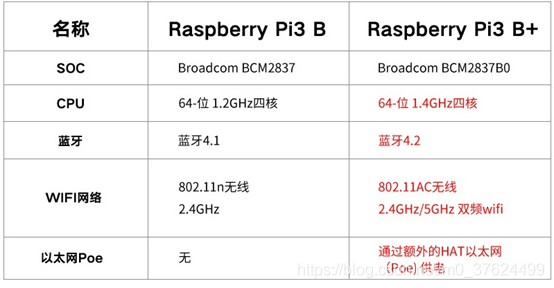
我选择的树莓派3b,支持的系统多,可以了解不同的系统。
接下来,安装系统到树莓派。
注:树莓派,准备8G以上的SD卡(保证内存,一般卖家套餐8GSD卡),最好选用闪迪的,SD卡的好坏,决定了烧写的速度,从商家卖的时候,最好买全套的套装,读卡器,网线,HDMI线,电源线,插头,风扇,散热器等等,方便自己的使用。
在这里,我选择资料里已经下好的安装系统的镜像文件,没有从树莓派的官网上再去下载,有想从官网上下载的伙伴,提供网址,可以去官网下载(http://www.raspberrypi.org/downloads)可下载最新的Raspbian树莓派系统。
先进行一下安装和远程连接树莓派总体的概括:
步骤:
1.先把SD卡插入到读卡器,连接到电脑,用格式化软件SDFormatter将SD卡格式化
2.用系统烧录器Win32DiskImagerr,将树莓派系统的镜像文件烧录到SD卡
3.通过远程软件xshell连接树莓派,再通过vnc server软件,在笔记本电脑上显示出树莓派的图形界面
接下来进行具体的描述:
1.下载SDFformater,点击打开
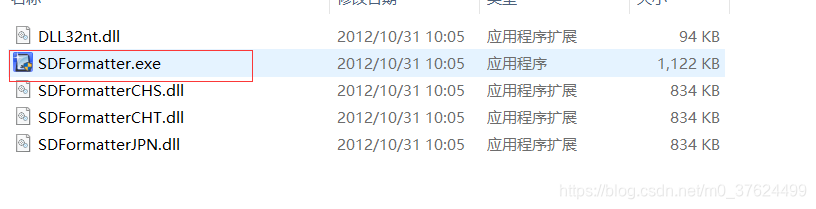
2.Drive选择读卡器连入电脑的盘,一定确定好,别把其他盘格式化了,要不会很麻烦的。size显示SD卡的内存大小,然后点击格式化
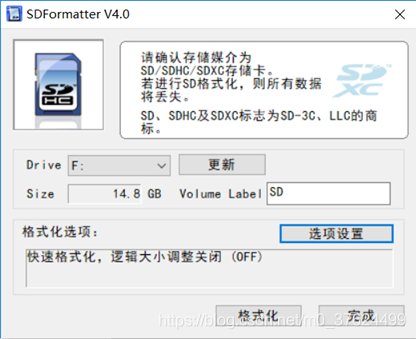
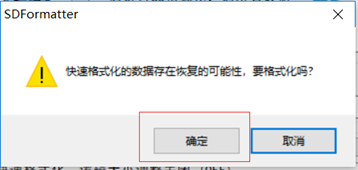
点击确定
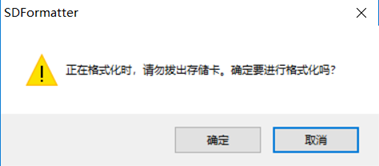
点击确定

3.下载Win32DiskImager,点开
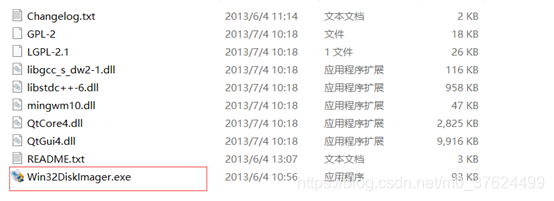
选择要烧录的树莓派镜像文件,选择好device,SD卡所在盘,然后点击Write,烧写即可
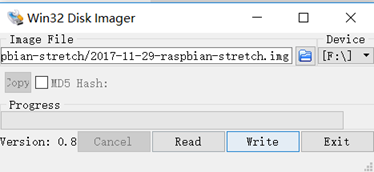
开始烧写,速度还是挺快的。最后会出现烧写成功。ok
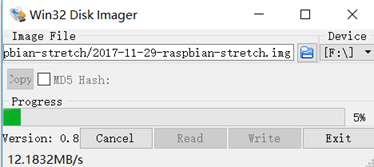
理论上,将SD卡,插在树莓派里,就算是烧写系统成功了,可以启动了,但是没有显示器,需要远程工具连接和界面显示的工具,所以还需要一些配置,让树莓派界面可以在笔记本电脑中显示出来。
4.在烧录好的SD卡中,创建一个空文件,命名为ssh,新的树莓派系统网络服务默认是关闭的,创建这个文件是为了打开网络服务。

5.准备工作:将网线与笔记本电脑相连,SD卡插到树莓派里,电源线插上
以win10系统为例,进入控制面板——网络和 Internet——网络和共享中心——查看网络状态和任务——更改适配器设置, 找到无线网络连接右键“属性”,在共享选项卡上选中“允许其他网络用户 通过此计算机的Internet连接来连接(N)”选项,点确定。如下图
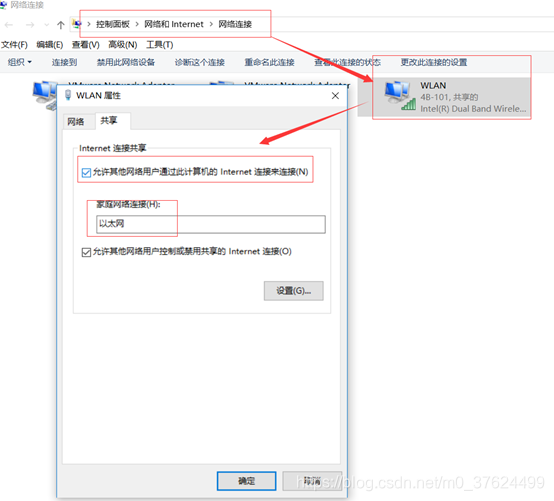
接下来,树莓派与笔记本电脑用网线相连后,以太网图标会显示连接,然后右键属性,点击协议版本4,里面有自动出现下图的IP,此时IP192.168.137.1,即该IP对应的端口下的IP为树莓派的IP。
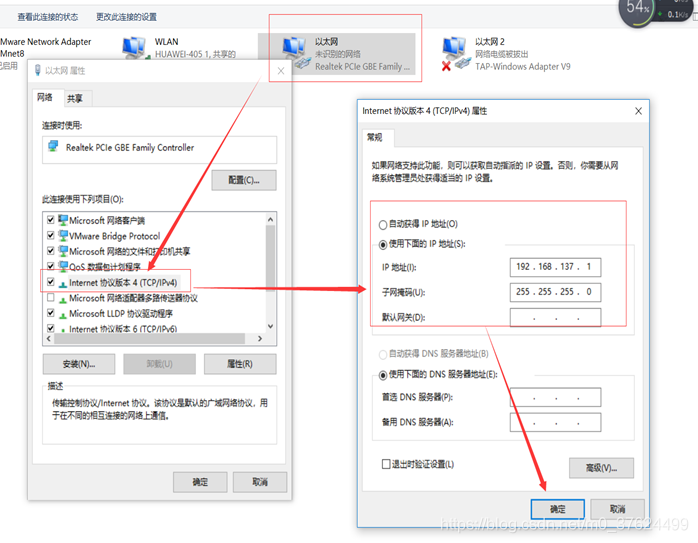
接下来,打开命令行窗口,输入cmd,接着输入
arp -a,得到如下结果,找到刚才上一步的接口IP:192.168.137.1,一般来说,下面第一个为树莓派的IP,但肯定不可能是192.168.137.255,不是第一个的话,在192.168.137.255前同网段的都可以一试,肯定有一个是树莓派的IP地址

6.通过远程工具Xshell,具体的使用在之前的文章有叙述,这里就不赘述;
新建对话,将树莓派额的IP,填到主机位置,如下图
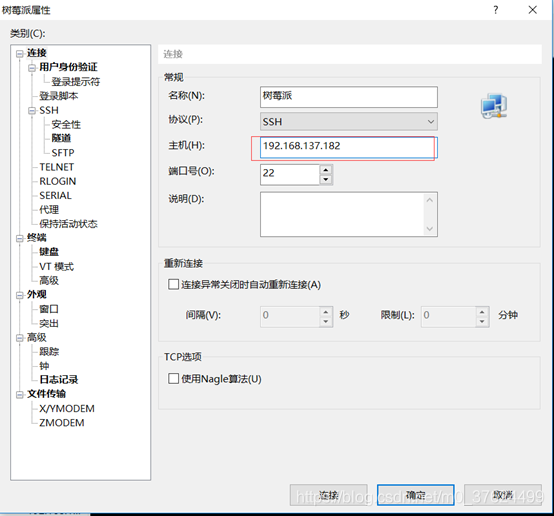
点击用户身份验证,输入用户名pi,密码登陆的时候,每次再输,比较安全
注:树莓派的用户名默认为pi,密码默认为raspberry
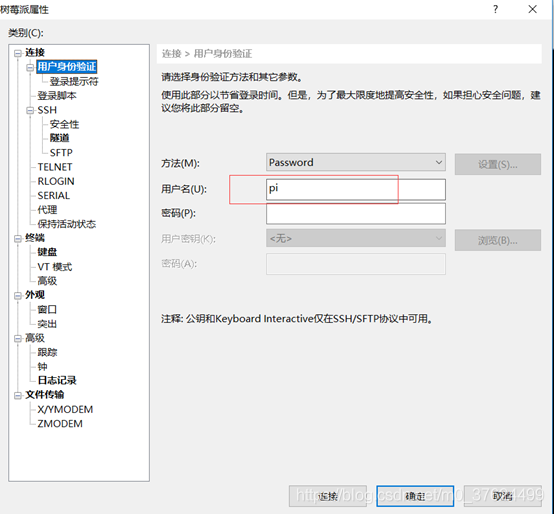
接下来,点击连接即可,出现下图,说明已经远程登陆到了树莓派里
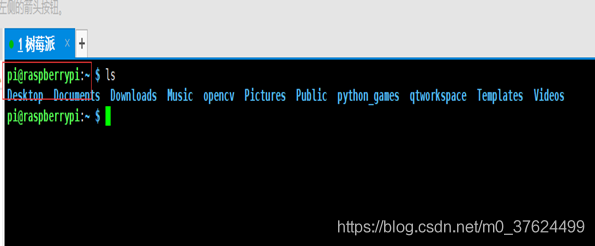
7.在Xshell下安装VNC,实现树莓派图形界面的显示,即可以出现像笔记本电脑桌面一样的效果。
(1)安装VNC
sudo apt-get install tightvncserver

(2) 增加桌面
tightvncserver
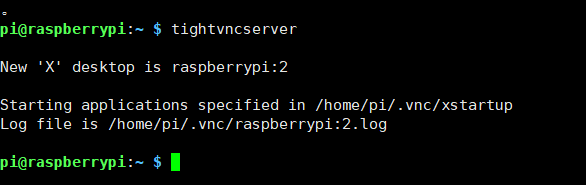
(3)启动VNC
vncserver
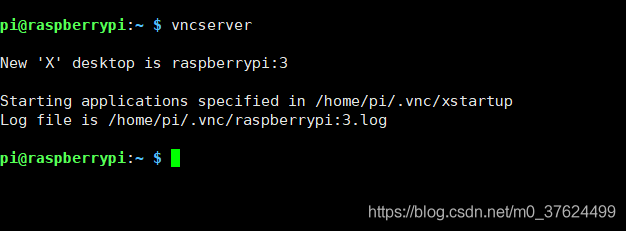
注意: 此处需配置密码,密码需记清,下一步用vnc登陆的时候要用。
(4)在windows系统下面下载TightVNC ,提供一个好用的下载地址而且免费 (https://download.csdn.net/download/liuyun213/10787414)
下载好以后,打开文件,点击tvnviewer.exe

VNC默认的端口是5901。
注意:树莓派ip地址后加冒号输入端口号5901
点击 Connect启动树莓派桌面

出现下图登陆vnc的界面,密码就是在输入命令
vncserver后自己设置的密码
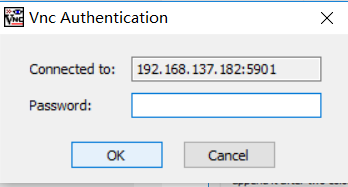
输入后,就进入树莓派的桌面,大功告成。哈哈哈,开心,如下图
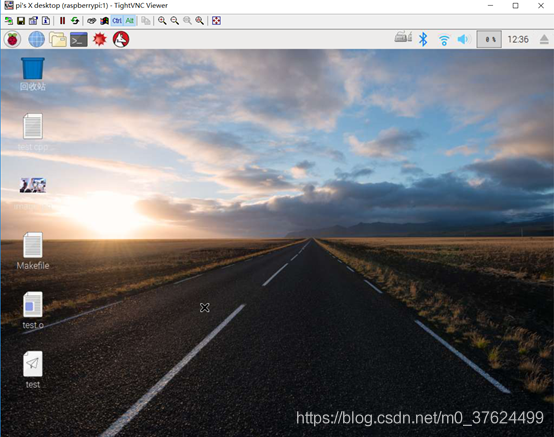
- 树莓派3B 安装系统(无需显示器,针对raspbian-stretch版,包含SSH连接以及远程桌面/无需VNC)
- 没有显示器,树莓派安装系统并连接到笔记本电脑
- 树莓派3B 安装系统(无需显示器,针对raspbian-stretch版,包含SSH连接以及远程桌面/无需VNC)
- 在没有安装oracle数据库的情况下用PL/SQL远程连接
- 树莓派没有显示器时的网络连接
- linux学习笔记-第一课-linux的历史,安装linux,远程连接
- 为树莓派(Raspberry pi 2)安装raspbian系统,并用windows自带的远程桌面连接登录
- 为树莓派(Raspberry pi 2)安装raspbian系统,并用windows自带的远程桌面连接登录
- pl/sql配置连接远程数据库oracle,本地没有安装oracle数据库的情况下
- plsql远程连接oracle数据库(适用于电脑没有安装oracle数据库)
- 二.无显示器远程连接树莓派
- 解决树莓派(Raspberry Pi)安装Raspbian显示器没有反应问题
- 没有显示器如何SSH连接上树莓派
- 树莓派3--学习笔记3-连接显示器
- Mysql 服务无法启动 服务没有报告任何错误(mysql5.7安装及修改密码,修改远程连接数据库)
- 关于linux安装mysql没有初始化密码、忘记密码、无法远程连接的解决方法
- pl/sql配置连接远程数据库oracle,本地没有安装oracle数据库的情况下
- 树莓派学习笔记1 -- 解决mysql无法远程连接问题
- 树莓派连接显示器,显示器一直没有反应怎么办
- 学习笔记(一)——安装与远程连接Linux操作系统
